Lançamento Projetos 2.0: mais controle e organização para você!
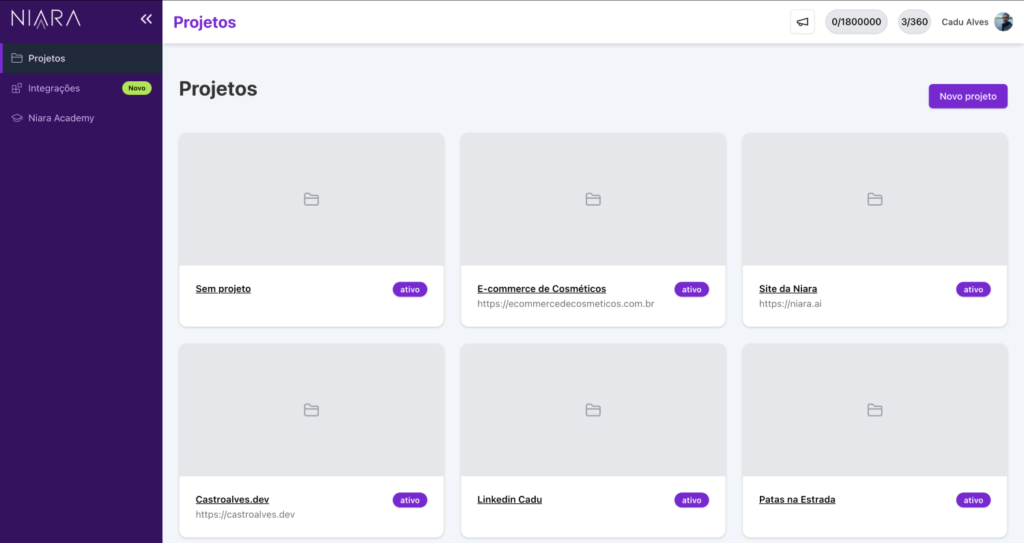
Atendendo aos pedidos de nossos clientes e compreendendo suas necessidades, repaginamos a funcionalidade de Projetos.
Até então, esse recurso funcionava como uma espécie de pasta para organizar os documentos de Briefing e Artigos. A partir de agora, todos os recursos da Niara serão organizados em Projetos.
Evoluímos essa funcionalidade para que todos os conteúdos gerados na Niara sejam salvos dentro de cada projeto, proporcionando muito mais controle e organização para você.
Ou seja, tudo o que você criar com o ChatSEO, Briefing SEO, Editor de Conteúdo, Tarefas, Conteúdo em Massa e Search Analytics será organizado no projeto em que estiver trabalhando. 🎉
Organize e gerencie seus conteúdos de forma mais eficiente.
Há diversas maneiras de você estruturar seus projetos na Niara. Digamos que:
1) Você trabalha em uma empresa que utiliza a Niara dentro do time de marketing
Você pode criar um projeto para cada site de sua empresa:
Projeto 1: Site Institucional ou E-commerce da Empresa
Projeto 2: Blog da Empresa
2) Sua agência atende diversos clientes
Nesse caso, você pode criar um projeto para cada cliente e gerenciar os respectivos conteúdos (briefings, artigos e outros) de maneira mais eficaz:
Projeto 1: Cliente 1
Projeto 2: Cliente 2
Projeto 3: Cliente 3
Projeto 4: Cliente 4
Projeto 5: Cliente 5
Se você já é cliente da Niara, ao acessar esta nova versão, todos os conteúdos antigos do ChatSEO, Tarefas e Conteúdo em Massa ficarão associados ao Projeto “Sem Projeto”.
Para os briefings e artigos antigos, como já havia uma organização por projeto, eles permanecerão dentro dos que você já tinha criado. Por exemplo, se você possui um briefing antigo vinculado ao Projeto “Blog”, o nome desse projeto aparecerá automaticamente na lista de projetos da sua conta com todos os briefings correspondentes.
Caso deseje, poderá reorganizar (mover) os conteúdos entre projetos ou arquivar algum projeto que não queira mais utilizar. Falaremos mais sobre isso a seguir.
📌 Com esta alteração em Projetos, as informações de Minha Conta, Faturamento, Membro e Planos agora estão dentro do seu perfil. Basta clicar em sua foto, no topo à direita.

Criando Novos Projetos
Existem duas formas de criar novos projetos na Niara:
Opção 1) Lista de Projetos (topo da plataforma)
Durante sua navegação na plataforma, aparecerá no topo um menu suspenso com a lista de projetos existentes.
Para criar um novo, clique nessa lista e, em seguida, na opção “Novo Projeto”. Informe o nome do projeto, o domínio do site (se houver) e clique em “Criar Projeto”.
Opção 2) Menu lateral esquerdo
Ao clicar no menu “Projetos”, você verá todos os projetos existentes em sua conta (ativos e arquivados).
Para criar um novo projeto, clique no botão “Novo Projeto”, localizado no canto superior direito da tela. Preencha os dados solicitados e clique em “Criar Projeto”.
Utilizando os Projetos
Ao utilizar um projeto, todas as informações geradas pelas funcionalidades da Niara ficarão armazenadas dentro dele.
Por exemplo, se você acessar o projeto “Blog”, todas as conversas criadas no ChatSEO, nas Tarefas e nas demais funcionalidades ficarão isoladas dentro desse projeto, separadas dos outros Projetos de sua conta.
Para navegar entre os projetos, basta selecionar o desejado na lista no topo, localizada ao lado do logo da Niara. Alternativamente, você pode clicar no menu lateral esquerdo “Projetos” e depois escolher o projeto desejado na lista de projetos.
Movendo dados entre Projetos
Suponha que você tenha criado um Briefing acidentalmente no projeto “Site XYZ” quando deveria tê-lo feito no “Blog”. Para corrigir isso, na lista inicial de Briefings e Artigos, em Fluxo de Conteúdo, clique nos três pontinhos à direita do documento correspondente e escolha a opção “Mover para outro projeto”. No pop-up que aparecerá na tela, selecione o Projeto desejado e clique no botão “mover para outro projeto”.
Este recurso está disponível também em:
- Tarefas: Aba Histórico > Abaixo de cada texto gerado, há o ícone de seta, para “mover mensagem para outro projeto”.
- ChatSEO: Coluna Histórico > Ao lado da mensagem, clique nos três pontinhos e depois em Mover Chat.
- Conteúdo em Massa: Ao lado do nome de cada Arquivo, clique nos três pontihos e depois em Mover para outro projeto.
Arquivando Projetos
Acesse o Projeto que deseja arquivar e, no menu lateral esquerdo, clique em Configurações do Projeto e depois no botão “arquivar projeto”. Aparecerá um pop-up para que confirme a ação “Você tem certeza que deseja arquivar o projeto? Ao arquivar, não será possível salvar novos conteúdos no projeto. Ex: briefings, tarefas, etc.”.
Após arquivado, esse Projeto não mais aparecerá na lista suspensa de Projetos, no topo, mas você ainda pode gerenciá-lo ao clicar no menu lateral esquerdo “Projetos”, junto com todos os demais que você possui na Niara. Ao lado do nome desse Projeto, aparecerá “arquivado” – mas, você pode clicar em “desarquivar”, caso queira utilizá-lo novamente.

Integração de Projetos com o Google Search Console
Caso você tenha o add-on do Search Analytics, a nossa integração com o Google Search Console (GSC), deve inicialmente, integrar a uma conta do Google Search Console.
Clique no menu lateral esquerdo “Integrações” e depois em Configurar, no card do Google Search Console, como no print abaixo.
Na próxima tela, a Niara pedirá para você integrar com o seu e-mail do Google Search Console.
Essa mesma conta do GSC alimentará todos os Projetos da Niara, sendo necessário apenas associar cada Projeto às respectivas propriedades no GSC.
Logo abaixo, detalhamos o passo a passo.

Após, integrar o seu email do GSC à Niara, acesse cada Projeto e siga os passos abaixo:
- Dentro de um projeto, clique em “Configurações do Projeto” no menu lateral.
- Em “Integrações > Search Console”, clique em “Configurar”
- Selecione a propriedade do GSC.
- Escolha a propriedade desejada.
- Clique em “Salvar Alterações”.
Pronto! Seu projeto está conectado ao GSC.
Agora, basta acessar o Search Analytics para ver os relatórios ou o ChatSEO para conversar com a sua propriedade do GSC.
O que mais vem por aí?
Agora que a Niara sabe em qual projeto você está trabalhando, poderemos evoluir nossas funcionalidades para que ela compreenda melhor o contexto atual. Com isso, ela poderá aprender e entender mais sobre os Projetos, gerando conteúdos personalizados sem a necessidade de você informá-la.
Uma das novidades que lançaremos em breve é que você poderá cadastrar informações como voz da marca, estilo de escrita, persona e público-alvo.
Dessa forma, toda nova conversa no ChatSEO já levará em consideração essas informações, eliminando a necessidade de repeti-las continuamente no prompt!
Além disso, no Editor de Conteúdo poderemos sugerir links internos relevantes para as palavras-chave secundárias ou LSI de forma totalmente automática, reduzindo drasticamente o tempo gasto com linkagem interna!
Não é incrível?!
Novas Integrações
Nos próximos meses, vamos integrar a Niara ao Google Analytics, Keyword Planner, YouTube Analytics, WordPress, entre outras ferramentas.
Com essas integrações, você poderá obter muito mais insights no ChatSEO; importar conteúdos existentes para otimizar no Briefing SEO e publicar seus artigos no WordPress diretamente da Niara.
Caso tenha interesse em alguma dessas ferramentas ou em alguma outra que não mencionamos aqui, entre em contato conosco!
E, para conhecer tudo o que a Niara pode fazer pela sua empresa, crie sua conta e utilize 7 dias grátis. Deixe o operacional com a Niara e transforme sua rotina de SEO e Conteúdo de sua equipe!